

如果计算机被占用,我该怎么办?如果使用Win10系统,有时它会遇到计算机卡住的现象,但现在经常会出现计算机卡住,内存占用高,并且使用过清理的工具来清理系统垃圾根本就不能根本的解决问题。不要担心,对于这个问题,小编已经为win10计算机的高内存编译了一个解决方案,现在与大家共享。有时用户经常在使用计算机的过程中使用计算机。 win10计算机占用了大量内存。实际上,这会损害硬盘并减少计算机。 可以通过参考以下方法解决遇到此问题的用户的使用寿命。
教程/方法
方法1:结束占用内存且不再使用的进程。
在任务管理器界面中,切换到进程选项卡,单击内存属性项,然后让所有进程按照占用的内存大小。选择较高且不再使用该过程的内存,单击结束任务按钮。
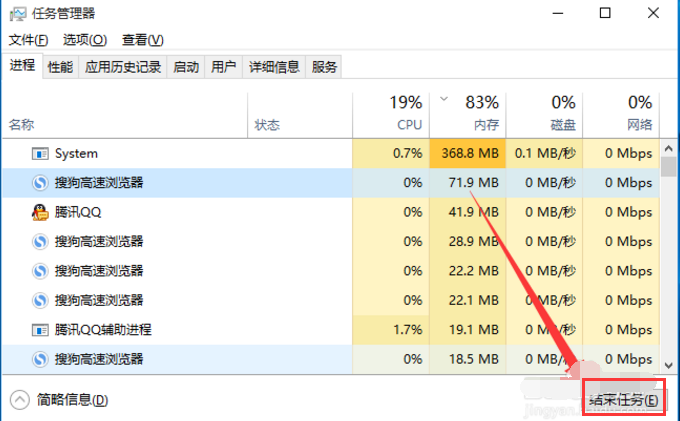
方法2:使用360加速球清洁系统。
点击360加速球。从加速界面,检查要完成的过程。单击一键加速器按钮结束占用内存的过程,从而加快Win10的运行速度。
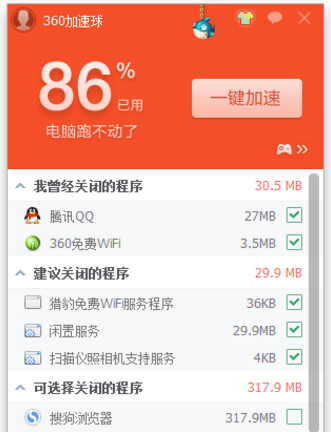
方法3:增加虚拟内存并使用硬件作为运行程序的内存。
虽然虚拟内存比物理内存慢很多,但它对释放物理内存很有效。
右键单击下方的Windows按钮在Win10桌面的左下角,从“扩展”面板中选择“系统”项。
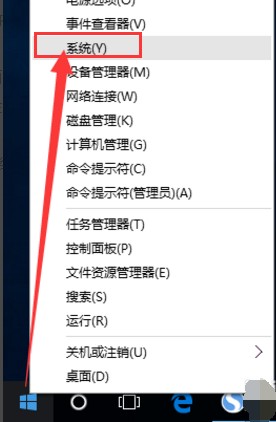
在打开的系统窗口中,单击左上角的“高级系统设置”按钮。
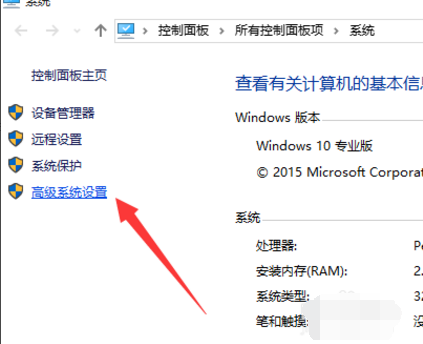
在Open System Properties窗口中,切换到Advanced选项卡,然后单击Performance部分中的Settings按钮。
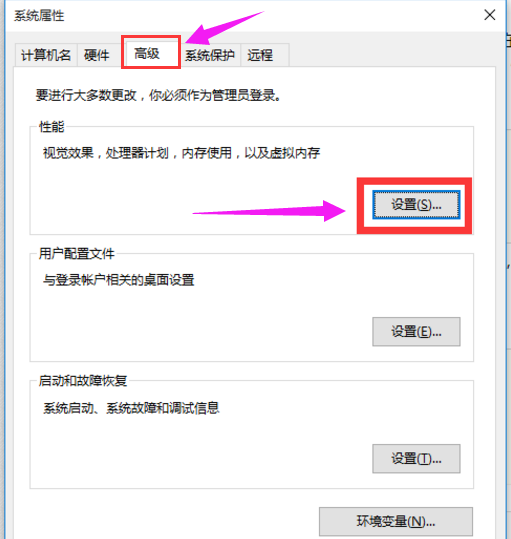
打开Performance Options窗口后,切换到Advanced选项卡,然后单击Virtual Memory部分中的Settings按钮。

最后,在打开的虚拟内存接口中,手动设置每个磁盘的虚拟内存a根据实际需要。建议将虚拟内存设置为实际物理内存的2到4倍。
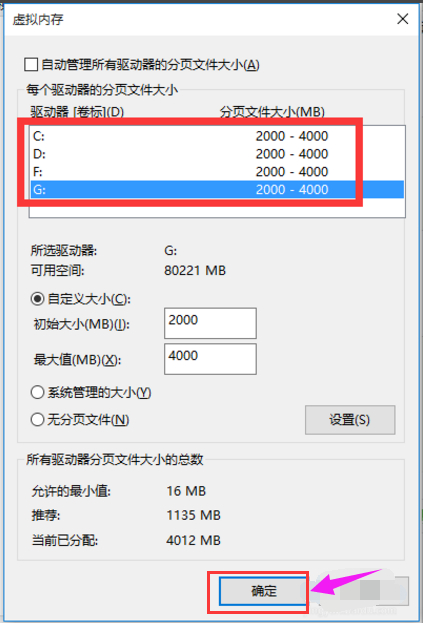
最后,根据实际情况,保存相关设置,重启电脑,并使与虚拟内存相关的相关设置生效。
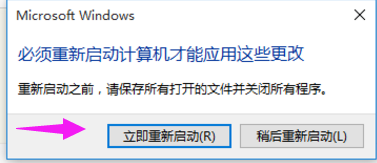
方法4:使用360优化加速功能提高Win10正式版的运行速度。
打开360 Security Guard - Optimize Accelerator主界面,确保检查系统加速项,单击立即扫描按钮。
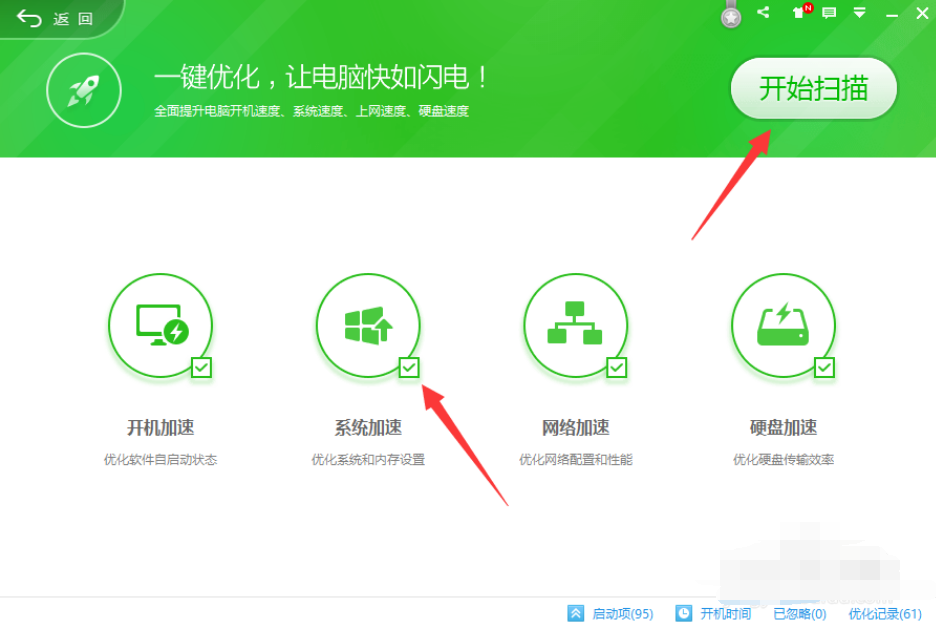
扫描完成后完成后,检查要优化的项目,然后单击Optimize按钮完成内存释放,启动加速,网络优化等功能。
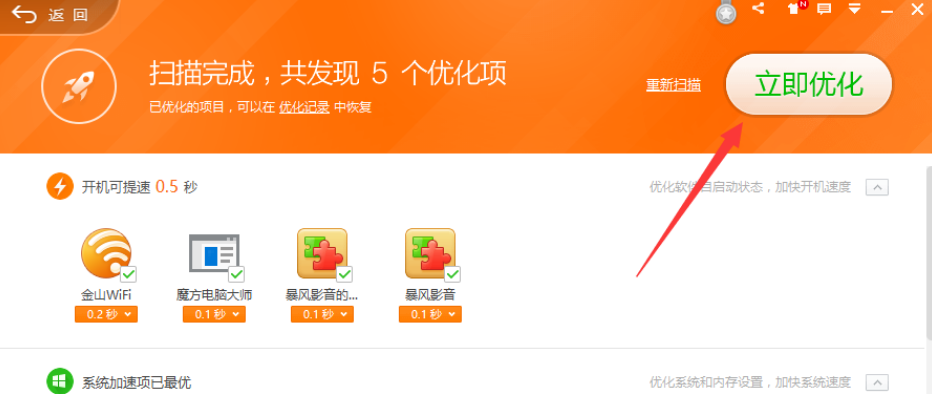
此外,我们还需要关闭SuperFetch
Open by Windows + R
在行窗口中,输入services.msc进入服务窗口。
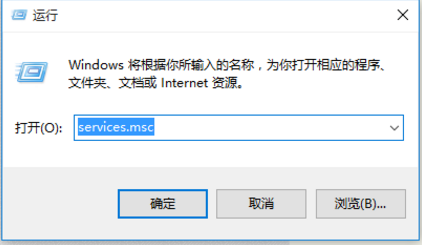
在“打开系统服务”窗口中,找到SuperFetch右键单击以选择停止项,或者选择该服务,单击工具栏中的“停止此服务”按钮以停止该服务。
可以有效减少Win100系统的内存占用量
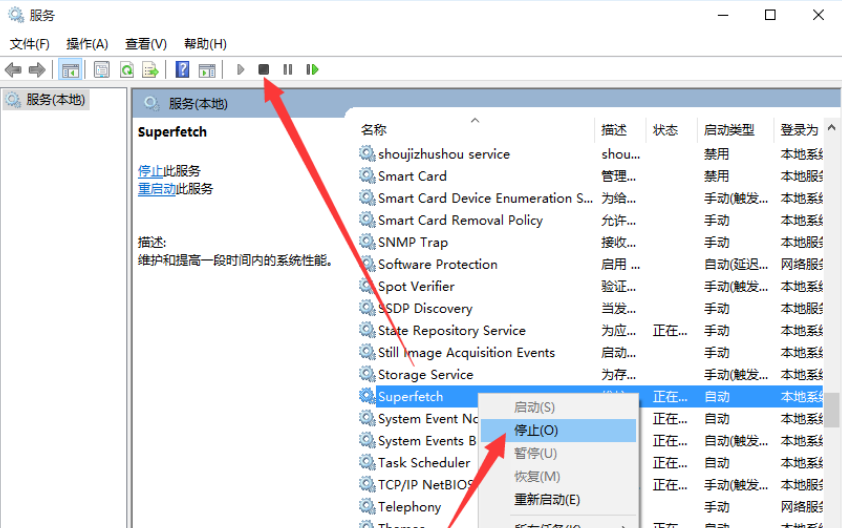
以上是win10计算机高内存使用率的解决方案!
希望上面这篇文章能帮助到您!
